Edukien taula
Nire aurreko blogeko argitalpenean, zure kalkulu-orrian bikoiztuak bilatzeko eta prozesatzeko bitarteko desberdinak deskribatu nituen. Baina berehala antzemateko, hobe litzateke kolorez nabarmentzea.
Eta gaur zuretzako kasurik ezagunenak estaltzen saiatuko naiz. Google Sheets-en bikoiztuak nabarmenduko dituzu baldintzapeko formatua ez ezik (bikoiztuen hedapenean oinarritutako formula desberdinak daude zure taulan), baita gehigarri berezi bat ere.
Nabarmendu bikoiztutako gelaxkak. Google Sheets zutabe bakarrean
Has gaitezen oinarrizko adibidearekin. Balio errepikatuak dituen zutabe bakarra duzunean gertatzen da: 
Aholkua. Baldintzapeko formatua erabiliko dut gaur azken kasu guztietan. Ezagutzen ez baduzu, ezagutu ezazu blogeko sarrera honetan.
Google Sheets zutabe batean bikoiztutako gelaxkak nabarmentzeko, ireki baldintzazko formatua eta ezarri aukera hauek:
- aplikatu araua zure gelaxken barrutian — A2:A10 hemen. nire adibidea
- hautatu Formula pertsonalizatua goitibeherako goitibeherako baldintzarekin eta sartu formula hau:
=COUNTIF($A$2:$A$10,$A2)>1Oharra. A2 hizkiaren ondoan dolarraren seinale bat dago. Nahita da, beraz, formulak A zutabeko gelaxka bakoitza zenbatu dezake. Artikulu honetan gelaxken erreferentziei buruz gehiago ikasiko duzu.
- hautatu edozein kolore Formate-estiloa bikoiztu horiek nabarmentzeko
- egin klik Egindakoa
ZENBATARA BEN formula horrek zure A zutabea eskaneatu eta arauari esango dio zein erregistro agertzen diren behin baino gehiagotan. Bikoiztutako gelaxka hauek guztiak zure ezarpenen arabera koloreztatuko dira: 
Aholkua. Ikusi Google Sheets-en gelaxkak kolorez nola zenbatu artikulu honetan.
Nabarmendu bikoiztuak Google Sheets hainbat zutabetan
Gerta daiteke errepikatutako balioak zutabe batean baino gehiagotan egotea: 
Nola eskaneatu eta nabarmentzen dituzu bikoiztuak Google Sheets-en 3 zutabeetan? Baldintzazko formatua ere erabiliz. Zulagailua aurrekoaren berdina da doikuntza txiki batzuekin:
- hautatu A2:C10 barruti gisa, errepikatutako gelaxkak koloreztatzeko
- barrutia aldatzeko. Formula pertsonalizatua ere:
=COUNTIF($A$2:$C$10,A2)>1Oharra. Oraingoan, kendu dolarraren ikurra A2tik. Honek formulak taulako gelaxka bakoitzaren agerraldi guztiak zenbatuko ditu, ez A zutabetik soilik.
Aholkua. Irakurri artikulu hau erlatibo, absolutu eta & zelula-erreferentzia mistoak.
- hautatu kolore bat Formateatzeko estiloa atalean eta sakatu Eginda

Aipatutakoa ez bezala. ZENBATU, honek 3 zutabeak eskaneatzen ditu eta taulako balio bakoitza zutabe guztietan zenbat aldiz agertzen den zenbatzen du. Behin baino gehiagotan bada, baldintzapeko formatuak zure Google Sheets taulan bikoiztutako gelaxka hauek nabarmenduko ditu.
Nabarmendu errenkada osoa bikoiztuak batean badaude.zutabea
Hurrengoa zure taulak zutabe bakoitzean erregistro desberdinak dituenean gertatzen da. Baina taula honetako errenkada osoa sarrera bakartzat hartzen da, informazio bakarra: 
Ikusten duzunez, B zutabean bikoiztuak daude: pasta & baldintza atalak bi aldiz agertzen dira bakoitzean.
Horrelako kasuetan, baliteke errenkada osoak bikoiztu gisa tratatzea. Eta baliteke bikoiztutako errenkada hauek zure Google kalkulu-orrian guztiz nabarmendu behar izatea.
Horretarako bazabiltza zehatz-mehatz, ziurtatu hauek ezartzen dituzula baldintzapeko formatuan:
- Aplikatu araua barrutian A2:C10
- Eta hona formula:
=COUNTIF($B$2:$B$10,$B2)>1

ZENBATARA.BIDE honek erregistroak zenbatzen ditu. B zutabean, tira, B zutabean :) Eta gero baldintzapeko formatu-arauak B zutabean bikoiztuak ez ezik, erlazionatutako erregistroak ere nabarmentzen ditu beste zutabetan.
Nabarmendu errenkada osoa bikoiztuak kalkulu-orrietan
Orain, zer gertatzen da zutabe guztietan erregistroak dituen errenkada osoa zure taulan hainbat aldiz agertzen bada? 
Nola egiaztatzen dituzu hiru zutabeak taulan eta nola nabarmendu bikoiztutako errenkada absolutuak zure Google orrian?
Formula hau baldintzapeko formatuan erabiliz:
=COUNTIF(ArrayFormula($A$2:$A$10&$B$2:$B$10&$C$2:$C$10),$A2&$B2&$C2)>1 
Partekatu dezagun nola funtzionatzen duen ulertzeko:
- ArrayFormula($A$2:$A$10&$B$2:$B$10&$C$2: $C$10) errenkada bakoitzeko 3 gelaxka behin kateatzen ditu bakar bateanHonela itxura duen testu-katea: SpaghettiPasta9-RQQ-24
Horrela, nire adibidean, horrelako 9 kate daude — bat errenkada bakoitzeko.
- Ondoren, COUNTIFS-k kate bakoitza hartzen du (lehenengotik hasita: $A2&$B2&$C2 ) eta 9 kate horien artean bilatzen du.
- Kate bat baino gehiago badago ( >1 ), bikoiztu hauek nabarmenduko dira.
Aholkua. COUNTIF eta Google Sheets-en kateatzeari buruzko informazio gehiago lor dezakezu erlazionatutako artikuluetan.
Nabarmendu benetako bikoiztuak — 2n, 3d, etab. kasuak.
Demagun errenkada bikoiztuen 1. sarrerak osorik mantendu nahi dituzula eta beste agerraldi guztiak baleude ikusi.
Formulan aldaketa bakarrarekin, "benetako" bikoiztutako errenkada hauek nabarmendu ahal izango dituzu, ez lehenengo sarrerak, baizik eta haien 2., 3., 4. eta abar.
Hona hemen iradoki dudan formula. goiko eskuineko errenkada bikoiztu guztientzat:
=COUNTIF(ArrayFormula($A$2:$A$10&$B$2:$B$10&$C$2:$C$10),$A2&$B2&$C2)>1
Eta hau da Google Sheets-en bikoiztutako instantzia soilik nabarmendu behar duzun formula:
=COUNTIF(ArrayFormula($A$2:$A2&$B$2:$B2&$C$2:$C2),$A2&$B2&$C2)>1 
Ahal da. aldea ikusten duzu formulan?
Lehenengo COUNTIF argumentuan dago:
$A$2:$A2&$B$2:$B2&$C$2:$C2
Lehenengo formulan bezala errenkada guztiak aipatu beharrean, lehenengoa bakarrik erabiltzen dut Zutabe bakoitzaren gelaxka.
Errenkada bakoitzari goian bakarrik begiratzen uzten dio errenkada berdinak dauden ikusteko. Hala bada, uneko errenkada bakoitza beste instantzia gisa tratatuko da, edo, bestela esanda, benetako bikoiztu gisa tratatuko da.koloreztatuta.
Bikoiztuak nabarmentzeko formularik gabeko modua — Kendu Bikoiztuak gehigarria Google Sheets-etarako
Noski, baliteke beste formula bat behar duen beste erabilera kasuren bat izatea. Hala ere, edozein formulak eta baldintzazko formatuek ikaskuntza kurba behar dute. Ez bazaude prest zure denbora horiei eskaintzeko, irtenbide errazagoa dago.
Kendu bikoiztuak Google Sheets-en gehigarriak bikoiztuak nabarmenduko dizkizu.
Klik gutxi batzuk besterik ez dituzu behar. 4 urratsetan, eta aurkitutako bikoiztuak nabarmentzeko aukera kolore-paleta duen irrati-botoi bat besterik ez da: 
Gehigarriak zure datuak hautatzeko eta bikoiztuak dauden egiaztatu nahi dituzun zutabeak hautatzeko modu intuitiboa eskaintzen du. . Ekintza bakoitzeko urrats bat dago nahastu ez zaitezen: 
Gainera, bikoiztuak ez ezik bakarrak ere nabarmentzen badaki. Eta 1. instantziari ere ez ikusi egiteko aukera dago: 
Aholkua. Hona hemen gehigarria martxan erakusten duen bideo bat. Baliteke zahar samarra izatea, momentuz gehigarriak eskaintzeko gehiago dituenez, baina gehigarri bera da oraindik:
Nabarmendu bikoiztuak programazioan gehigarria erabiliz
Gehigarrian hautatzen dituzun ezarpenekin urrats guztiak klik batean gorde eta berrerabili daitezke geroago edo automatikoki abiarazteko ordu jakin baterako programatu.
Hona hemen atzera egiteko 2 minutuko demo-bideo bat. gora nire hitzak (edo ikusi behean animaziozko irudi pare bat):
Eta hona hemen animaziozko irudi labur bat ordezZure datuak aldatzen direnean agertokiak nola gorde eta exekutatu erakusten:
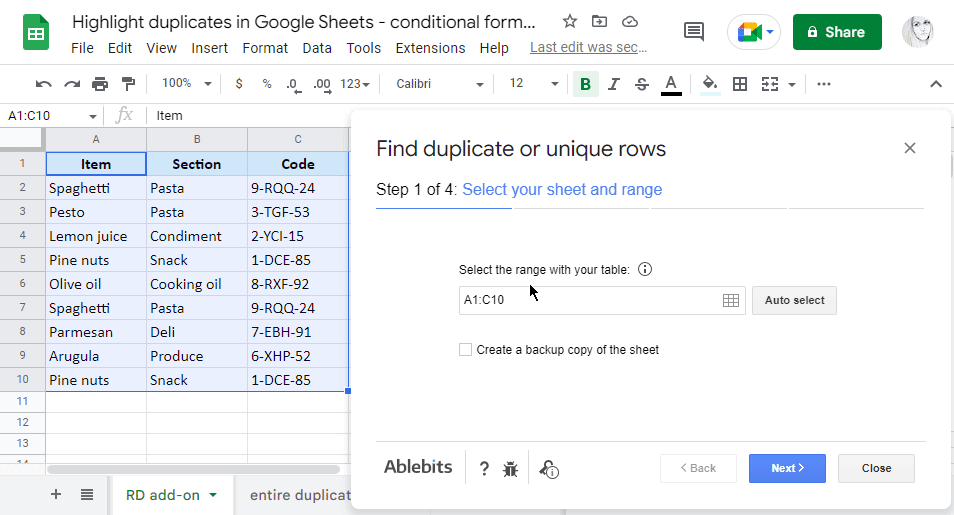
Are hobea da, eszenatoki horiek egunean zenbait aldiz abiarazteko programatu dezakezu:

Ez kezkatu, erregistro-orri berezi bat dago eskuragarri exekuzio automatiko guztien jarraipena egiteko & ziurtatu behar bezala funtzionatzen dutela: 
Kendu Bikoiztuak Google Sheets dendatik instalatu besterik ez dago, proba ezazu zure datuekin eta ikusiko duzu zenbat denbora eta nerbio aurreztuko dituzun erregistro horiek behar bezala koloreztatzeko. Bai, formularik gabe eta klik gutxitan ;)
Bideoa: nola nabarmendu bikoiztuak Google Sheets-en
1,5 minutuko bideo honek 3 modu azkarren erakusten ditu (ekin eta gabe formulak) aurkitzeko & nabarmendu Google Sheets-en bikoiztuak. Bikoiztuetan oinarritutako zutabe bat edo errenkada osoak margotu nola margotu ikusiko duzu, baita automatikoki ere.
Kalkulu-orria formula-adibideekin
Nabarmendu bikoiztuak Google Sheets-en - baldintzapeko formatu adibideak (egin fitxategiaren kopia bat )

